Excel 2010a Outlook E-posta Aracını Ekleme

Bazen Excel çalışma sayfalarını e-posta yoluyla göndermeniz gerekebilir, ancak bunun için veri sayfalarını e-posta yoluyla göndermenin geleneksel yolunu izlemeniz gerekmez.
E-posta dışında herhangi bir işlem yapmak istiyorsanız, Outlook 2010'u çevrimdışı çalıştırmak faydalı olabilir. Peki ya 100 e-postanız varsa ve bunları indirmek sonsuza kadar sürüyorsa? Outlook 2010 varsayılan olarak hem e-postaları hem de ekleri indirir ve ilk kez hesap oluştururken kullanıcıya bu ayarı sormaz.
Outlook 2007'de Outlook Gönderme ve Alma Gruplarınızı açmak için Ctrl+Alt+S tuşlarına basabiliyordunuz, ancak Outlook 2010'da durum böyle değil. Öncelikle Gönder/Al sekmesine gitmeniz ve aşağıdaki ekran görüntüsünde gösterildiği gibi Gönder/Al Grupları -> Gönder/Al Gruplarını Tanımla'ya gitmeniz gerekiyor.
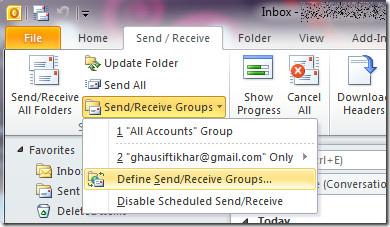
Bu, Gönder/Al Grupları'nın ana penceresini açacaktır. Burada Grup Adını seçin ve Düzenle'ye tıklayın.
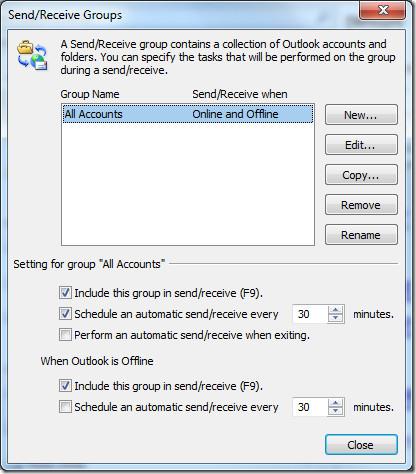
Hesap Seçenekleri altında, "Abone olunan klasörler için başlıkları indir" seçeneğini belirleyin. Bu, ekleri yok sayarak e-postalarınızı daha hızlı indirecektir. Bu, e-posta gönderip almanın ve zamandan tasarruf etmenin hızlı bir yolu olabilir.
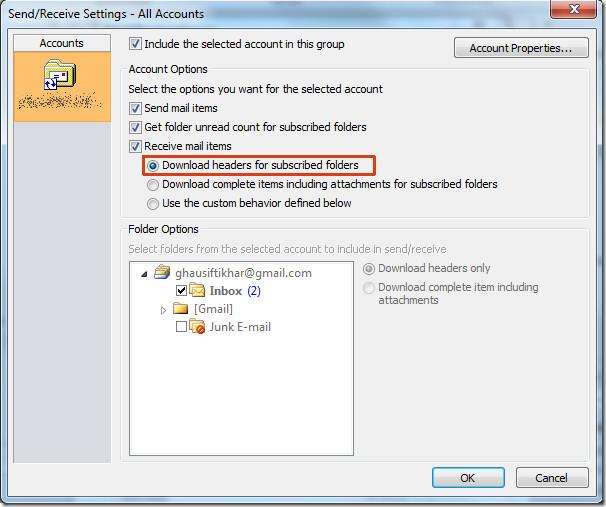
Bazı kişiler için bu yöntem mantıklı olmayabilir, çünkü ekler iletişimlerinin ayrılmaz bir parçasıdır. Ancak ben ekleri Gmail kullanarak indirmeyi tercih ediyorum; ayrıca ek bir .doc, .docx veya .pdf dosyasıysa, Google Dokümanlar dosyayı hızlıca açabilir.
Outlook 2010 kullanılarak indirilen tüm ekler, Microsoft Security Essentials (yüklüyse) ile gerçek zamanlı olarak taranır. Bu nedenle, ekleri Outlook 2010 veya başka bir e-posta istemcisi kullanarak indirmek güvenlidir.
Bazen Excel çalışma sayfalarını e-posta yoluyla göndermeniz gerekebilir, ancak bunun için veri sayfalarını e-posta yoluyla göndermenin geleneksel yolunu izlemeniz gerekmez.
Bazen Microsoft Word belgesi üzerinde çalışırken, verileri kontrol etmek ve analiz etmek veya herhangi bir değişiklik yapmak için diğer Microsoft Office paketi uygulamalarını açmamız gerekir.
Access 2010, onu güvenilir, esnek ve daha dayanıklı hale getirmek için yeni veritabanı yönetim özellikleri sunuyor. Yeni başlayanların kullanımına yardımcı olan farklı özellikler sunuyor.
Sorgular, tablolardan veri çekmek, aramak ve almak için çok önemli bir araçtır. Veritabanında farklı eylemler veya işlemler gerçekleştirir ve
Veri dosyası pst uzantısına sahiptir ve e-postalarınızı depolamak ve geri yüklemek için kullanılır. Outlook'u nasıl içe ve dışa aktaracağınıza dair bir ipucunu daha önce ele almıştık.
OneNote 2010'u başlattığınızda, Microsoft başlangıçta çalışması için OneNote 2010 Ekran Kırpıcı'yı otomatik olarak ekler. Bu, istemiyorsanız oldukça can sıkıcı olabilir.
İlişkisel bir veritabanı, sistem genelinde veri alışverişinin dezavantajlarını ortaya çıkaran uyumsuz bir biçimde sorgular, tablolar vb. içerebilir.
Şifreleme, kullanıcıların içeriği özel anahtar ifadelerle korumasını sağlayan eski bir olgudur. PowerPoint 2010'da sunumunuzu özel bir anahtar ifadeyle koruyabilirsiniz.
Kılavuz çizgileri, belge içeriğinin ölçeklenmesine yardımcı olur; belgeye kılavuz çizgileri yerleştirerek görüntüleri, metin alanını, sekme genişliğini vb. ölçebilirsiniz. Word 2010
Word 2010, ihtiyaçlarınıza göre çok düzeyli veya tek düzeyli listeler arasından seçim yapabileceğiniz çeşitli liste türleri sunar. Kullanışlı liste galerisinin yanı sıra,






![PowerPoint 2010 Sunumunu Parola ile Koru [Şifreleme] PowerPoint 2010 Sunumunu Parola ile Koru [Şifreleme]](https://tips.webtech360.com/resources8/r252/image-517-0829093717894.jpg)

